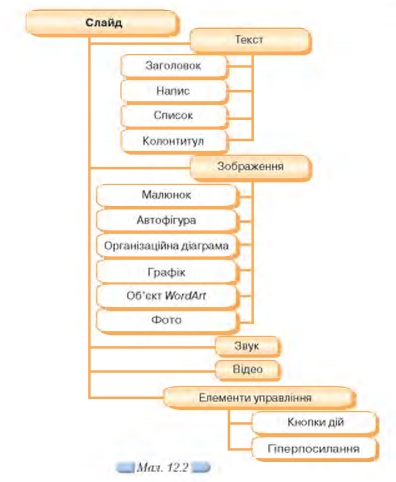зміст
Що таке презентація ……………………………………………2
Основні складові…………………………………………………4
Як створити презентацію
план………………………………………………………………5
робота зі слайдом……………………………………………….4
робота з текстом………………………………………………..5
редагування і вставка графіків,таблиць…………………….6
Приклад створення презентацій………………………………7
Завдання………………………………………………………….8
Використані джерела…………………………………………..9
Презентація – це форма подання інформації як за допомогою різноманітних технічних засобів, так і без них. Як правило, представляються нові проекти, товари, послуги, ідеї і т.п. В цілому завдання презентації – зробити так, щоб її об’єкт зацікавив аудиторію. Для цього складається сценарій презентації, відповідно до якого підбираються: комп’ютерна графіка, відеоряд, роздатковий матеріал, колірне і звукове оформлення та інші засоби.
Презентація — це набір слайдів, де є текст, графічні об’єкти, рисунки, кнопки тощо. Презентація може містити звук, відео та анімацію — три основні компоненти мультимедіа.
Презентації слугують для зацікавлення слухачів ілюстраціями і ефектами під час доповіді, для рекламування послуг, продукції тощо.
Робота з презентацією складається з двох етапів: створення та демонстрації.
Слайди є складними об’єктами, які монтує користувач. їх демонструють на екрані монітора чи на великому екрані у залі за допомогою спеціального обладнання (проекційної панелі).
Як правило, більшість мультимедійних презентацій мають три основні частини:
-
заставка, чи відеоролик, функцією якої є привернення уваги, зацікавлення, створення позитивного настрою, анонсування змісту запропонованої презентації;
-
інформативна частина, зміст якої залежить від призначення презентації та особливостей аудиторії, для якої створюють презентацію;
-
додатки — це, як правило, додаткові інформаційні матеріали, вбудовані чи прив’язані до слайдів презентації; до них належать нормативні документи, наприклад програми, інструкції, відгуки фахівців чи експертів, фотоальбоми тощо.
За поданою схемою об’єктів(мал.112), які можна розмістити на слайді презентації , визначте дії, які можна виконувати з цими об’єктами, та заповніть таблицю у зошиті.
Розглядаємо детально перший, але визначальний етап: планування презентації. На цьому етапі діють за такою схемою:
-
Визначення мети створення презентації.
-
Аналіз аудиторії.
-
Створення сценарію презентації на основі результатів кроків 1–2:
-
визначення основної ідеї;
-
підбір основного й додаткового матеріалу;
-
підготовка вступу й заключної частини.
-
-
Визначення структури презентації.
Визначення мети створення презентації. Мета будь-якої презентації — переконати й зацікавити аудиторію (яку? у чому? як?). Сприйняття презентації аудиторією важливіше, ніж сприйняття розробника чи навіть фахівця з розглянутих у презентації питаннь.Матеріал презентації має бути цікавим, інформативним, має привертати увагу і змістом, і формою подання. Правильна відповідь на питання щодо мети допоможе передбачити об’ємність того матеріалу, який буде подаватись на слайдах, його різноманітність і цікавість.
При підготовці презентації доповідач часто запитує себе: «Що я буду говорити?». Замість цього потрібно запитати себе про інше: «Навіщо проводити цю презентацію»? Презентацію за змістом і за формою подання матеріалу потрібно узгодити з відповіддю саме на це питання.
Аналіз аудиторії, якій адресовано презентацію, — наступний етап після визначення мети презентації. Потрібно врахувати кількість слухачів, їхній вік, характер зайнятості (учні, вчені, колеги, партнери тощо), особливості поведінки та спілкування.
Створення сценарію презентації здійснюють при дотриманні таких правил щодо її змісту та оформлення.
-
Виділення основної ідеї:
-
слайд має ілюструвати лише одну думку;
-
інформація на слайді має містити лише основні положення виступу.
-
-
Підбір лише такого матеріалу, що підтверджує основні ідеї презентації:
-
підбір графічного, аудіо- та відеоматеріалів;
-
подання прикладів, порівняння, довідкової інформації.
-
-
Логічність послідовності подання матеріалу.
Матеріал презентації можна розташувати у хронологічній або тематичній послідовності.
Визначення структури презентації передбачає визначення кількості слайдів у презентації, наповнення кожного слайду. Для досягнення кращого результату бажано керуватися такими правилами:
-
Не заповнюйте слайд занадто великим обсягом інформації.
-
Використовуйте короткі речення.
-
Кількість рядків тексту на слайді і кількість слів у рядку — до 8.
-
Для виділення найважливішої інформації використовуйте рамки, границі, заливку, різні розміри та кольори шрифтів тощо.
-
Фон слайда й анімаційні ефекти не мають відволікати увагу від змісту.
-
Текст слайда має легко читатися, тобто бути контрастним відносно тла (темний текст на світлому тлі або білий — на темному) і достатньо великим, щоб було видно з останнього ряду.
-
Підпис до ілюстрації бажано розмістити під малюнком.
Робота зі слайдами
У режимі сортувальника слайдів немає можливості змінювати окремий слайд, але зручно здійснювати такі дії:
-
Додавання нового слайда.
-
Вилучення слайда.
- Сортування слайдів у презентації.
-
Копіювання слайдів (включаючи копіювання слайдів з іншої презентації).
-
Задавання ефектів переходу від слайда до слайда.
-
Додавання підсумкового слайда.
-
Зміна загального дизайну презентації.
-
Хронометраж слайд-фільму.
Додавання нового слайда
Додавання нового слайда здійснюється командою меню ВставкаСоздать слайд.
Вилучення слайдів
Вилучення слайда здійснюється через режими: Структура, Слайды, Сортировщик слайдов. В одному з режимів вибираємо слайд, чи групу слайдів, та натискуємо на клавішу Delete.
Сортування слайдів
Сортування слайдів здійснюється перетяганням за допомоги миші слайдів на потрібне місце.
Копіювання слайдів
Копіювання слайдів в рамках однієї презентації виконується у такі способи:
-
У лівій зоні робочого вікна на вкладці «Слайды» виділяється потрібний слайд і натискуються клавіші Ctrl+D.
-
Копіювання поточного слайда (того, який знаходиться в робочому вікні) здійснюється вибором даної операції в меню ВставкаДублировать слайд.
-
Також всі ті дії можна здійснити за допомоги команд буфера обміну.
Також можна копіювати слайд з іншої презентації (з іншого файла).
Для копіювання слайдів з іншої презентації в Microsoft PowerPoint є спеціальна панель, в якій передбачений пошук потрібного файла з презентацією і вибір в ній необхідних для копіювання слайдів.
Панель викликається через меню ВставкаСлайды из файлов.

Рисунок 11. Вигляд панелі «Смена слайдов»
Слайди, що містять текстову інформацію, можуть мати заголовок і основний текст. Найчастіше основний текст подають у вигляді маркованих списків, де висвітлюють пункти, план чи головні ідеї доповіді, ставлять запитання (відповіді на них дають усно) тощо. На окремих слайдах подають номери телефонів, назви й адреси фірм тощо. Щоб увести текст, клацають у потрібному місці слайда і набирають текст на клавіатурі.
Особливу увагу треба звернути на кнопки Підвищити та Понизити рівень елемента списку, які забезпечують відступи у текстах для кращого їх сприйняття. Рівнів (відступів) може бути до п’яти, що поліпшує засвоєння тексту.
Питання для перевірки знань:
- Відкрити програму Power Point
- Вибрати фон
- До першого слайду внести назву презентації : “Безпека дорожнього руху”
- Створити 5 слайдів-заготовок
- вставити до кожного слфйду малюнок за темою
- До кожного малюнку додати тезу
- За допомогою інтернет ресурчів додати до кожного слайду опис малюнку
- Зробити форматування кожного кожного слайду за бажанням(Формат шрифта, кольору, інтервал рядків)
- Відформатувати малюнок(Ститснути, Збільшити, повернути)
- Створити анімації до кожного слайду
- Додати звук та переход слайдів
- Зберегти свою роботу у папці ” Мої документи” з назвою файла свого прізвища і класу
Використані джерела:
http://ckzh-kyzmenko.blogspot.com/
https://studfiles.net/preview/5647793/page:4/
Published: Dec 4, 2018
Latest Revision: May 22, 2019
Ourboox Unique Identifier: OB-536209
Copyright © 2018